请通过Internet Explorer去使用此学习系统。
如果您使用的是旧版本的Internet Explorer,请到Windows Update更新。
再次检查
如果被禁用了,请根据以下步骤启用:
- 打开浏览器的 工具 > Internet 选项 > 安全 > Internet > 自定义级别
- 找到“脚本”部分,如下图
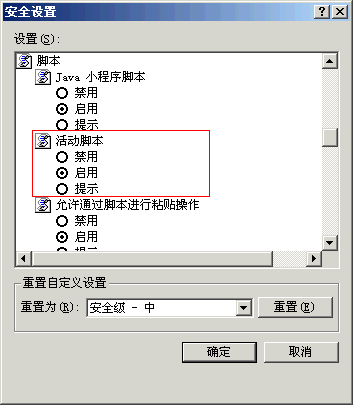
- 确定“活动脚本”是“启用”状态
再次检查
加入可信任站点的方法如下:
- 打开浏览器的 工具 > Internet 选项 > 安全 > Internet
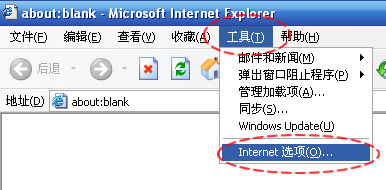
- 在弹出的对话框中,依次点击下图所示的①“安全”——②“受信任站点”——③“站点”,在弹出的对话框中先按④的方法去掉勾,在⑤处输入本系统的域名,最后进行⑥⑦⑧的操作,如下图
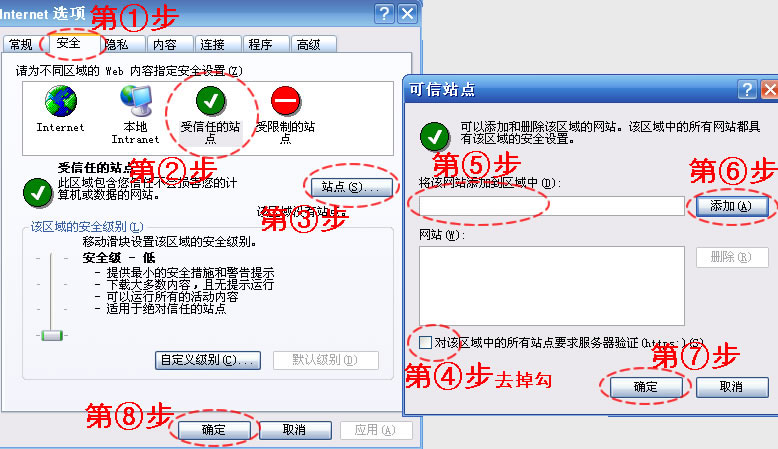
再次检查
如果被禁用了,请根据以下步骤启用:
- 打开浏览器的 工具 > Internet 选项 > 隐私 > 高级
- 确定“覆盖自动 cookie 处理”是没有选上,如下图
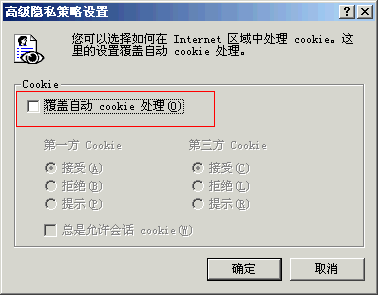
再次检查
如果您的浏览器禁止任何弹出窗口,请把它取消。或者您安装了任何可以拦截弹出窗口的工具,请把该功能也取消。比如,您使用的是Google工具栏,请点击以下按钮

如果是以下情况,代表当前是允许弹出窗口

再次检查
如果您使用的是旧版本的Flash播放器,或者是没有Flash播放器,请到Macromedia Download Site下载并安装。
再次检查